手机怎么设置出农历显示 苹果iphone日历农历显示设置方法
苹果iPhone手机日历默认显示的是公历日期,但是对于一些用户来说,显示农历日期更为方便,如果你想在iPhone日历中显示农历日期,可以通过简单的设置实现。在iPhone设置中找到日历选项,然后选择替代日历,在这里可以选择显示农历日期。这样设置之后,你就可以在iPhone日历中看到农历日期了。希望这个方法对你有所帮助!
苹果iphone日历农历显示设置方法
方法如下:
1.首先,我们需要准备一部手机。然后我们打开手机,在手机的主页上我们找到“设置”,点击进入。
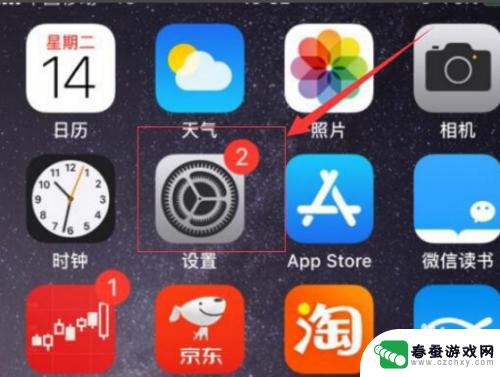
2.我们点击进入设置之后,在手机显示的设置的界面中。我们可以看到有“日历”选项,然后点击进入。
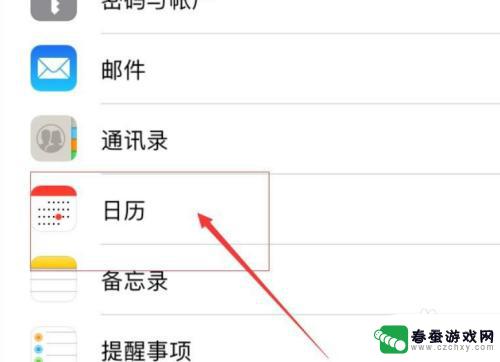
3.我们进入“日历”之后,在手机显示的日历的界面中,我们找到“其他历法”,然后点击进入。

4.接着,在进入的其他历法界面中。可以看到有很多不同的历法,这里选择需要显示的历法“农历”,开启农历就可以。
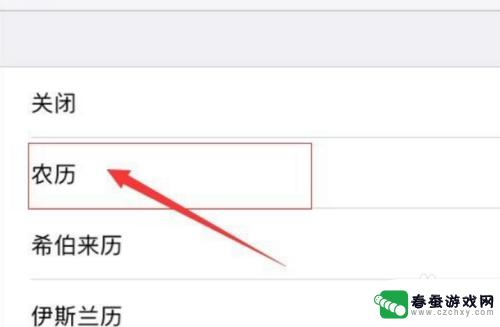
以上就是手机如何设置农历显示的全部内容,如果你遇到相同的问题,可以参考本文中介绍的步骤来解决,希望对大家有所帮助。
相关教程
-
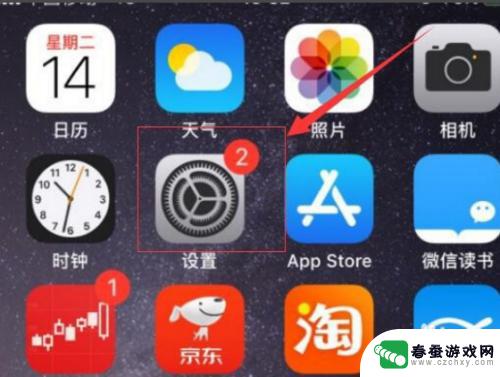 苹果手机怎么设置阴历时间 苹果iphone日历怎么显示农历日期
苹果手机怎么设置阴历时间 苹果iphone日历怎么显示农历日期苹果手机是目前市面上使用广泛的智能手机之一,它不仅拥有强大的功能和性能,还具有人性化的设计和便捷的操作,在使用苹果手机的过程中,很多用户都会遇到设置阴历时间或显示农历日期的需求...
2024-06-05 11:32
-
 苹果手机如何能显示周 iPhone日历显示周数的设置方法
苹果手机如何能显示周 iPhone日历显示周数的设置方法苹果手机的日历功能是我们日常生活中不可或缺的工具之一,但很多用户可能并不知道如何设置iPhone日历显示周数,在苹果手机上,显示周数可以帮助我们更清晰地了解时间的流逝,更方便地...
2024-04-29 11:43
-
 手机中日历模式怎么调 华为手机日历显示模式设置方法
手机中日历模式怎么调 华为手机日历显示模式设置方法在华为手机上,我们可以根据个人喜好和需求来调整日历的显示模式,在日历应用中,用户可以选择不同的视图模式,如月视图、周视图、日视图等,以便更方便地查看日程安排和时间表。用户还可以...
2024-03-07 17:26
-
 苹果手机日历如何添加黄历 iPhone13手机怎么显示黄历宜忌
苹果手机日历如何添加黄历 iPhone13手机怎么显示黄历宜忌苹果手机日历是一款非常实用的工具,除了可以帮助我们记录重要的日程安排外,还可以添加黄历功能,让我们更加方便地了解每天的宜忌,对于iPhone13手机用户来说,显示黄历的操作也非...
2024-05-09 08:35
-
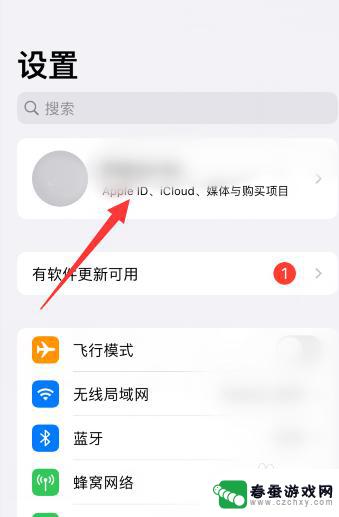 苹果手机如何拒绝日历邀请 苹果手机日历拒收信息设置方法
苹果手机如何拒绝日历邀请 苹果手机日历拒收信息设置方法苹果手机的日历功能十分强大,可以帮助我们有效地管理时间和日程安排,有时候我们可能会收到一些无用的日历邀请,这些邀请可能会干扰我们的日程安排。在这种情况下,我们可以通过设置来拒绝...
2024-07-27 14:18
-
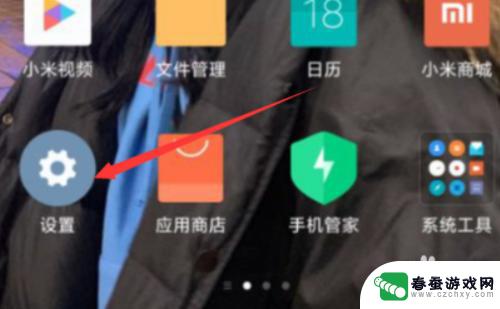 红米手机怎样设置电池显示 红米手机电量显示设置方法
红米手机怎样设置电池显示 红米手机电量显示设置方法在日常使用手机过程中,了解如何设置电池显示是非常重要的,红米手机作为一款性价比较高的手机品牌,其电量显示设置方法也是非常简单实用的。通过简单的操作,我们可以轻松地调整电池显示的...
2024-03-15 12:36
-
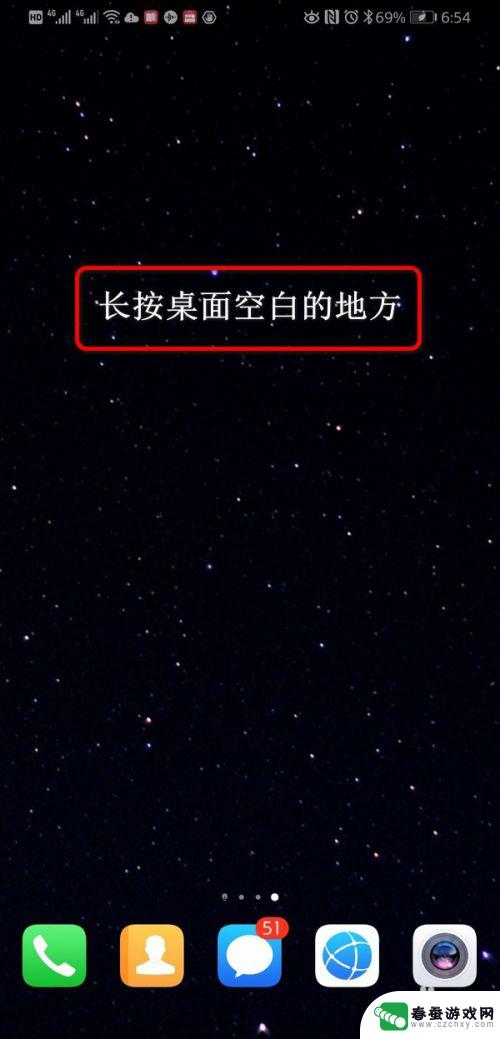 日历星期时间天气手机桌面 手机桌面天气和日期设置教程
日历星期时间天气手机桌面 手机桌面天气和日期设置教程在日常生活中,手机已经成为我们生活中不可或缺的一部分,手机桌面的设置更是直接影响到我们的使用体验。通过设置手机桌面的天气和日期显示,不仅可以更加方便地了解当天的天气情况,还可以...
2024-09-01 10:36
-
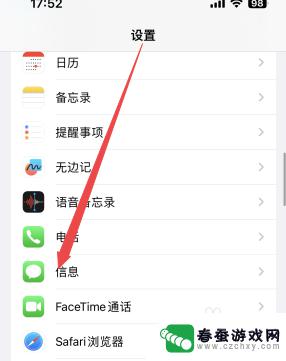 苹果手机消息显示怎么设置 苹果手机信息显示设置方法和步骤
苹果手机消息显示怎么设置 苹果手机信息显示设置方法和步骤苹果手机是如今市场上备受瞩目的智能手机之一,其出色的性能和简洁的界面设计备受用户喜爱,在使用苹果手机的过程中,了解如何正确设置手机的信息显示是非常重要的。信息显示设置可以帮助我...
2024-01-29 13:22
-
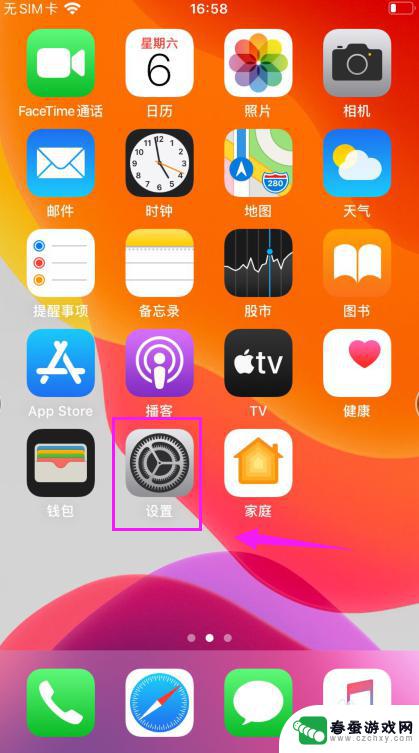 苹果手机7日历怎么设置 苹果手机日历功能设置
苹果手机7日历怎么设置 苹果手机日历功能设置苹果手机7的日历功能是一项非常实用的功能,它可以帮助我们管理日常生活中的各类事件和安排,通过合理设置,我们可以轻松地查看和管理日程、提醒事项,让我们的生活更加有序和高效。苹果手...
2023-12-04 15:39
-
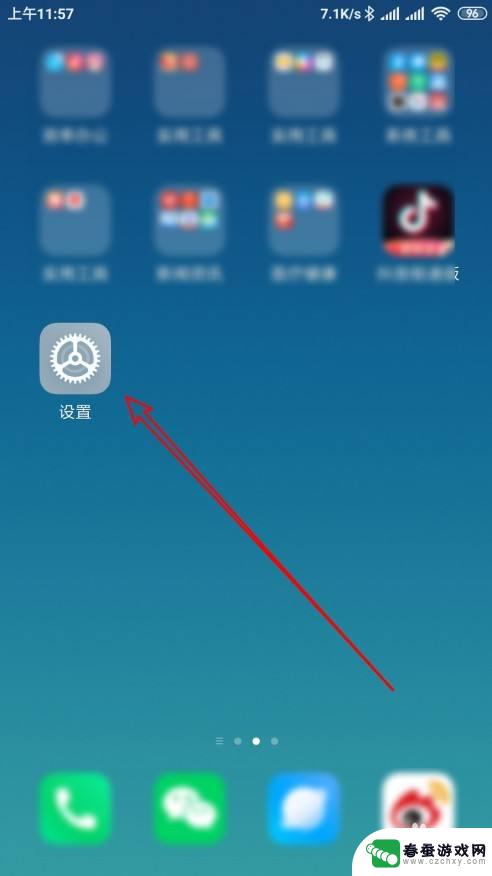 手机显示提示消息怎么设置 微信通知锁屏显示设置教程
手机显示提示消息怎么设置 微信通知锁屏显示设置教程在日常生活中,手机已经成为人们不可或缺的重要工具,而手机的提示消息设置也显得尤为重要,尤其是微信这款社交软件,如何设置通知锁屏显示,让用户更加方便快捷地获取信息,成为了很多人关...
2024-07-21 16:15
热门教程
MORE+热门软件
MORE+-
 大便探测器最新版
大便探测器最新版
89.91M
-
 上海仁济医院手机端
上海仁济医院手机端
56.63M
-
 夏虫漫画最新版本
夏虫漫画最新版本
40.86M
-
 2024我的极光预报官方正版
2024我的极光预报官方正版
7.87M
-
 盛世法律安卓
盛世法律安卓
27.30MB
-
 有道口语大师2024安卓版
有道口语大师2024安卓版
49.21M
-
 mutefun无声乐趣最新版本
mutefun无声乐趣最新版本
21.36MB
-
 i工业园区手机版app
i工业园区手机版app
35.13M
-
 猪妖快手赞赞宝最新版
猪妖快手赞赞宝最新版
69.43M
-
 萌趣计算器app最新版
萌趣计算器app最新版
54MB